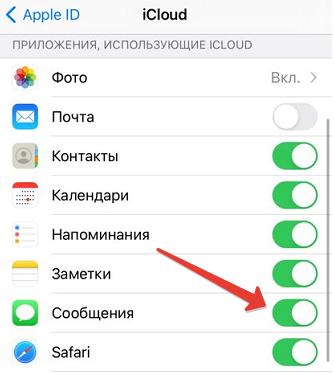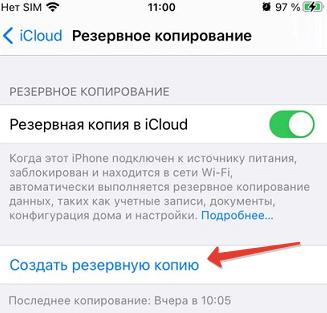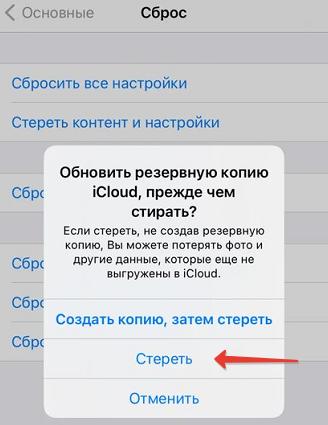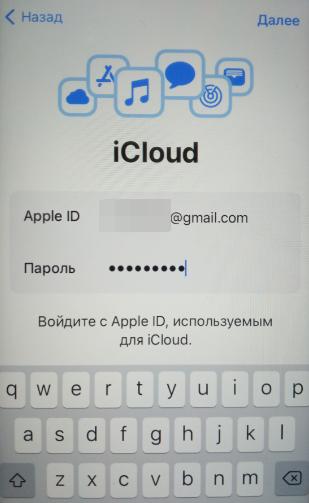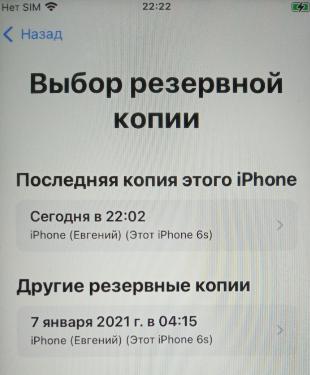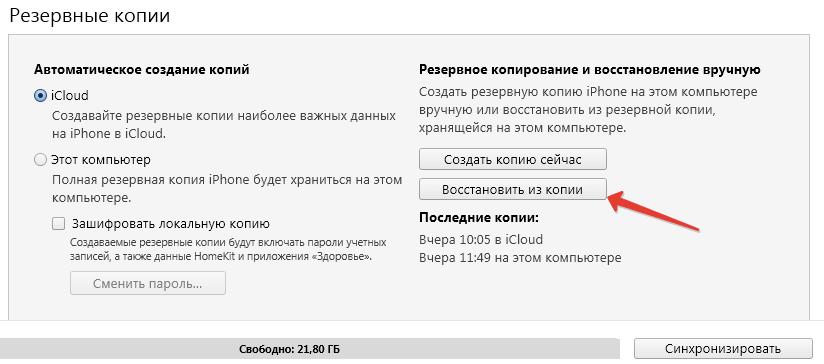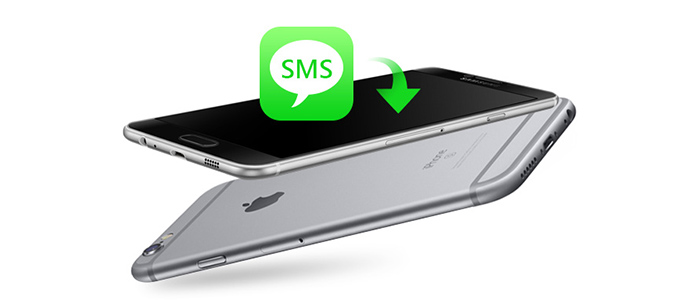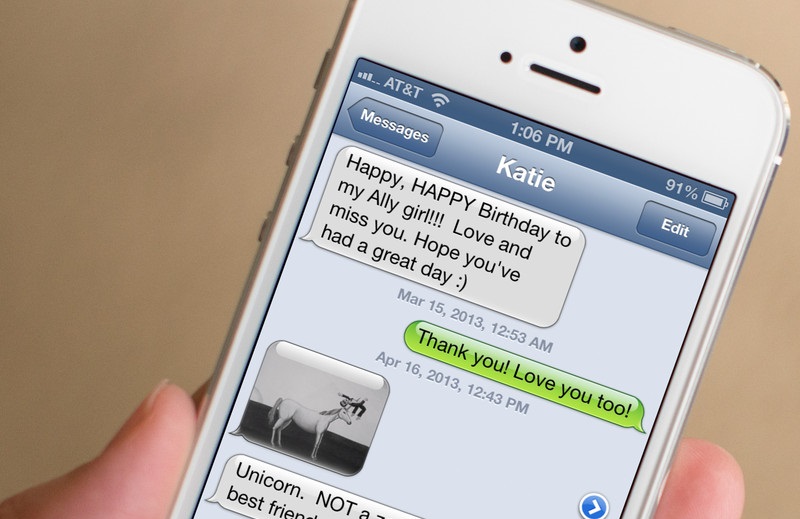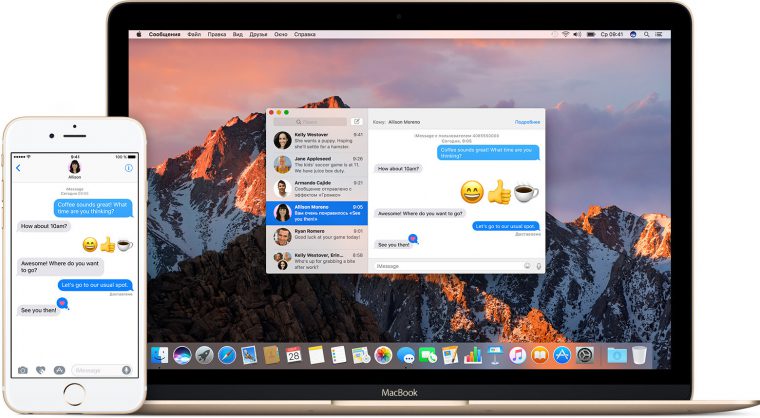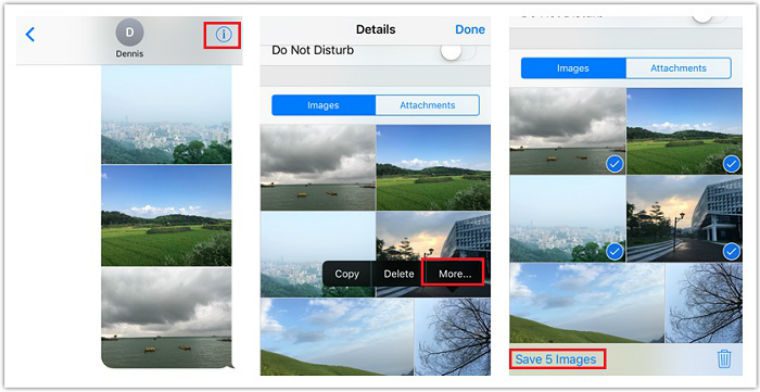- Как перенести сообщения с iPhone на другой iPhone
- Способ 1: используем облачное хранилище iCloud
- Способ 2: резервное копирование
- Способ 3: используем Мак или ПК на Windows
- Резервное копирование и восстановление SMS: эффективные способы сохранения текстовых сообщений Android и iPhone
- Часть 1. Резервное копирование и восстановление SMS / MMS на устройстве Android
- Способ первый: как использовать приложение SMS Backup & Restore на Android
- Способ второй: как перенести SMS и MMS на SD-карту и восстановить с помощью SMS Backup + APK
- Метод третий: Как сделать резервную копию и восстановить удаленные SMS / MMS с FoneLab
- Часть 2. Резервное копирование и восстановление SMS / MMS на iPhone
- Резервное копирование удаленных текстовых сообщений на iPhone с FoneLab
- Сохранить текущие iPhone SMS / MMS / iMessages через FoneTrans
- Восстановление SMS или MMS на iPhone с помощью iTools
- Делаем резервную копию SMS-сообщений и iMessage на iPhone
- Ищем файл на компьютере
- Используем специальное приложение
- Делаем скриншоты
- Синхронизируем iMessage
Как перенести сообщения с iPhone на другой iPhone
При покупке нового iPhone часто требуется перенести контакты и сообщения со своего старого смартфона на новый. Я пропущу этапы настройки и переноса контактов и медиафайлов на новый iPhone (читайте об этом по ссылке ниже) и сразу перейду к переносу сообщений.
По сути, мне нужно сделать резервную копию всех сообщений в телефоне и затем восстановить ее уже на новом iPhone. Компания Apple предлагает 3 способа, как это можно сделать: резервное копирование в iCloud, создание резервной копии на Mac или ПК (через iTunes) и переместить все сообщения в «облако» iCloud.
Способ 1: используем облачное хранилище iCloud
Это самый простой способ обмена сообщениями между смартфонами. При включении синхронизации с iСloud все ваши сообщения автоматически загружаются на облако. И все устройства, имеющие доступ к этому iCloud (Apple ID), могут «сгрузить» оттуда все сообщения.
- На старом iPhone перейдите в Настройки — ваш профиль — iCloud и включите «Сообщения».
- На новом устройстве войдите в ту же учетную запись и повторите шаг №1. Все сообщения автоматически загрузятся на новый iPhone.
Способ 2: резервное копирование
Если вы не хотите использовать синхронизацию сообщений, или ваше облачное хранилище «забито» другими файлами, используем резервное копирование и затем восстановление из копии уже на новом устройстве.
- На старом iPhone перейдите в Настройки — ваш профиль — iCloud — Резервная копия и нажмите «Создать резервную копию».
- На новом iPhone перейдите в Настройки — Основные — Сброс — Стереть контент и настройки . Введите код-пароль и подтвердите действие «Стереть iPhone».Введите пароль от Apple ID и запустите процесс стирания.
При стирании iPhone все данные и настройки будут стерты, будьте внимательны!
- Заново настройте iPhone. На этапе первоначальной настройки «Приложения и данные» выберите «Восстановить из копии iCloud«. Введите свой Apple ID.
- Выберите резервную копию, из которой хотите восстановиться, она хранится в облачном хранилище iCloud (потребуется wi-fi соединение).
Способ 3: используем Мак или ПК на Windows
Для работы понадобится последняя версия iTunes (для ПК на Windows) или MacOS Catalina или Big Sur.
- Подключите свой старый iPhone к компьютеру через кабель.
- Откройте Finder или iTunes на Windows, выберите свой iPhone, вкладка «Обзор», Создать копию сейчас.
- На новом iPhone начните настройку, выберите «Восстановить из резервной копии».
- Подключите новый iPhone к компьютеру и выберите резервную копию в iTunes.
Это были 3 способа, как перенести все свои данные, включая установленные приложения, сообщения и контакты со старого iPhone на новый.
Источник
Резервное копирование и восстановление SMS: эффективные способы сохранения текстовых сообщений Android и iPhone
Мы не можем позволить себе потерять некоторые важные SMS / текстовые сообщения. Однако иногда эти сообщения могут быть потеряны, когда мы переключаемся на новый телефон или случайно сбрасываем телефон Android или iPhone к заводским настройкам. Эта статья в основном посвящена тому, как резервное копирование и восстановление SMS на телефон Android и iPhone с несколькими лучшими и эффективными способами.
- Часть 1. Резервное копирование и восстановление SMS / MMS на устройстве Android
- Часть 2. Резервное копирование и восстановление SMS / MMS на iPhone
Часть 1. Резервное копирование и восстановление SMS / MMS на устройстве Android
Способ первый: как использовать приложение SMS Backup & Restore на Android
SMS Backup & Restore это многофункциональное Android-приложение, которое позволяет создавать резервные копии текстовых сообщений и восстанавливать их на Android. Это приложение является наиболее прямым способом резервного копирования и восстановления.
Шаг 1 Создать новую резервную копию на Android
Бесплатно скачайте это приложение с GooglePlay, установите и запустите его. Нажмите «РЕЗЕРВНОЕ КОПИРОВАНИЕ»> «Создать новую резервную копию», чтобы создать новую резервную копию ваших MMS-сообщений и специальных символов. Затем вы можете отредактировать имя резервной копии, чтобы создать резервную копию. Нажмите «ОК»> «Да», чтобы начать создавать резервную копию SMS на телефоне.
Шаг 2 Восстановить резервную копию SMS
Перейдите на домашнюю страницу этого приложения, выберите «ВОССТАНОВИТЬ»> Найдите резервную копию SMS, которую вы сделали, и нажмите «Не восстанавливать дубликаты»> «Восстановить MMS-сообщения» или «Восстановить все сообщения» или «Восстановить только отправленные сообщения /Полученный Так как: «в качестве альтернативы>» ОК «>» ЗАКРЫТЬ «, чтобы восстановить резервную копию SMS на ваш телефон Android.
1. Когда вы создаете резервную копию SMS, вы можете сохранить резервную копию SMS на локальном телефоне или загрузить в Google Drive / Dropbox / Email.
2. Обычно по умолчанию резервная копия SMS сохраняется во внутренней памяти телефона. Однако, если вы хотите заменить свой телефон или восстановить заводские настройки, лучше скопировать резервную копию SMS на внешнюю карту.
Способ второй: как перенести SMS и MMS на SD-карту и восстановить с помощью SMS Backup + APK
Для вас будет хорошей новостью, если у вас на телефоне Android есть SD-карта, когда вы хотите создавать резервные копии и восстанавливать текстовые или графические сообщения. Карта памяти SD имеет больший объем памяти, поэтому вы можете экспортировать SMS или MMS с телефона Android на SD-карту и сделать резервную копию. После этого вы можете вставить карту в другой телефон Android и восстановить сообщения с помощью SMS Backup + APK.
Шаг 1 Синхронизация SMS и MMS на SD-карту
На вашем телефоне нажмите «Сообщения»> Выберите сообщение или сообщения, которые вы хотите передать> Нажмите «Опции» или «Меню»> Нажмите «Сохранить»> SD-карта. SMS / MMS будут перенесены на вашу карту памяти SD.
Шаг 2 Восстановите резервную копию SMS с помощью SMS Backup +
После загрузки этого APK на телефон, запустите его. В главном интерфейсе нажмите «Восстановить», чтобы выбрать резервную копию, созданную на SD-карте, чтобы восстановить ее на телефоне.
Метод третий: Как сделать резервную копию и восстановить удаленные SMS / MMS с FoneLab
Если вы хотите сделать резервную копию текущих текстовых сообщений на вашем телефоне Android, тогда достаточно двух вышеуказанных инструментов. Однако, если вы хотите сделать резервную копию удаленных SMS или MMS на Android, то Android Восстановление данных окажу вам большую услугу.
Шаг 1 Скачайте и установите FoneLab для Android
Загрузите Android Data Recovery и следуйте инструкциям, чтобы установить его на ПК или Mac. Запустите программу и подключите свой телефон Android к компьютеру через USB-кабель.
Примечания. Чтобы продолжить подключение устройства, необходимо, чтобы телефон Android всегда находился в режиме отладки USB во время подключения.
Шаг 2 Сканирование SMS / MMS с устройства
При обнаружении устройства вам будет предложено выбрать типы файлов Android. И здесь вам необходимо отметить флажки «Сообщения» и «Вложения сообщений».
Шаг 3 Резервное копирование SMS / MMS
После процесса сканирования все данные будут отображаться. Нажмите «Сообщения» и «Вложения сообщений» (MMS) в левой колонке, и вы увидите все удаленные или существующие текстовые сообщения Android или их вложения будут показаны в главном интерфейсе. Отметьте, что вы хотите, а затем выберите «Восстановить», чтобы создать резервную копию SMS и MMS с вашего телефона Android.
Вы можете узнать шаги из видео ниже:

Часть 2. Резервное копирование и восстановление SMS / MMS на iPhone
Как сделать резервную копию и восстановить сообщения iPhone? Хотя iTunes может помочь вам в этом, он не позволяет вам просматривать и выбирать целевые сообщения. И здесь мы хотели бы представить две гибкие программы, которые позволяют выборочно выполнять резервное копирование и восстановление iPhone SMS / MMS / iMessages.
Резервное копирование удаленных текстовых сообщений на iPhone с FoneLab
Как надежный инструмент восстановления данных iOS, FoneLab может также помочь вам с легкостью создавать резервные копии текстовых сообщений. С помощью программы вы можете просматривать и получать существующие и удаленные SMS / MMS / iMessages.
Шаг 1 Скачайте и установите FoneLab. Подключите ваш iPhone к компьютеру, и этот инструмент автоматически обнаружит ваше устройство.
Шаг 2 В режиме «Восстановить с устройства iOS» нажмите «Сканировать» для сканирования данных iPhone.
Шаг 3 В течение нескольких секунд все данные iPhone будут показаны. Нажмите «Сообщения» и «Вложения», чтобы просмотреть текстовые и графические сообщения. После проверки сообщений нажмите «Восстановить», чтобы сохранить текстовые сообщения на iPhone на компьютер.
Сохранить текущие iPhone SMS / MMS / iMessages через FoneTrans
В качестве альтернативы iTunes, FoneTrans позволяет выборочно создавать резервные копии и экспортировать текстовые сообщения с iPhone. Загрузите и установите программное обеспечение, чтобы увидеть, как оно работает.
Шаг 1 Запустить FoneTrans. Подключите ваш iPhone через USB-кабель.
Шаг 2 Программа распознает и просканирует ваше устройство. Выберите SMS из левой колонки, и затем в списке справа появится iPhone SMS в вашем iPhone.
Шаг 3 Отметьте сообщения, которые вы хотите передать, отметив флажок перед ними. Нажмите «Экспорт в» в меню инструмента, и ваши целевые сообщения iPhone будут сохранены в виде файла CSV, HTML или TXT.
Восстановление SMS или MMS на iPhone с помощью iTools
Из приведенного выше описания вы можете сделать резервную копию текстовых сообщений, включая удаленные с iPhone на компьютер. Тогда в этой части вам понадобится бесплатный инструмент iTools для восстановления резервной копии SMS на ваш iPhone с ПК. Прочитайте эту часть, чтобы восстановить смс на айфон с ПК.
Вам удалось создать резервную копию и восстановить сообщения на телефоне Android или iPhone? Любой совет для этой страницы, чтобы помочь большему количеству пользователей, будет приветствоваться.
Что вы думаете об этом посте.
Рейтинг: 4.5 / 5 (на основе голосов 198)
Хотите создать резервную копию данных Android? Найдите подходящее приложение для резервного копирования Android в этой статье.
В этой статье вы можете легко узнать, как восстановить заметки с устройства Android.
Прочтите эту статью, и вы сможете узнать, как создавать резервные копии контактов с iPhone.
Авторские права © 2021 Aiseesoft Studio. Все права защищены.
Источник
Делаем резервную копию SMS-сообщений и iMessage на iPhone
Бывают ситуации, когда вам не нужен весь тот хлам на айфоне, что хранился раньше. Тем не менее, многие не хотят терять при очистке устройства свои сообщения.
Расскажем о нескольких методах отдельного сохранения SMS и iMessage.
Ищем файл на компьютере
Apple сохраняет ваши текстовые сообщения в резервных копиях iPhone, независимо от того, сохранены они локально на вашем ПК или являются ли они частью резервной копии iCloud. Если вы создаете резервную копию локально на компьютере Apple, вы можете найти файл в разделе «Библиотека»> «Поддержка приложений> MobileSync> Backup. На компьютере с Windows вы можете найти этот файл в C: \ Users \ [USERNAME] \ AppData \ Roaming.
Там должно быть несколько папок, каждая из которых имеет резервный образ вашего телефона. Каждая из папок должна иметь файл с именем «3d0d7e5fb2ce288813306e4d4636395e047a3d28.mddata». Это ваши тексты в форме базы данных SQLite. К сожалению, вы не можете открыть этот файл в текстовом редакторе – вам понадобится редактор SQLite или специальный сторонний инструмент. С их помощью можно вывести данные в PDF.
Используем специальное приложение
Многие программы могут не только расшифровать SQLite-файл, который Apple использует для хранения SMS-сообщений, но также упростить поиск и архивирование этих самых сообщений. Для таких задач чаще всего используется PhoneView для Mac или CopyTrans для Windows. Существует множество аналогичных утилит. Большинство из них стоят от $15 до $30, и, похоже, нет бесплатного варианта с открытым исходным , который был бы «достаточно хорош» для таких задач.
Тем не менее, есть программа iExplorer, позволяющая манипулировать данными файла .mddata с архивом ваших сообщений. В демо-версии можно открыть и читать и сообщения, но конвертация в PDF уже будет платной.
Делаем скриншоты
Пожалуй, самый очевидный способ. Достаточно наделать скриншотов необходимых вам сообщений. Однако вы потеряете все метаданные, и, как показали нам NSA, иногда метаданные важнее, чем содержание самих сообщений.
Синхронизируем iMessage
Еще один простой способ. Синхронизируем iMessage между вашими устройствами. Так на все ваши гаджеты будут приходить одинаковые уведомления и текстовые сообщения. Там же они будут и храниться.
Источник